如何上锁或隐藏手机应用 安卓手机应用隐藏教程
在日常生活中,我们经常会在手机上存储大量的个人信息和隐私数据,因此如何保护手机应用的安全性就显得尤为重要,为了保护隐私信息不被他人窥探,许多安卓手机用户都会选择将特定应用上锁或隐藏起来。如何在安卓手机上实现应用的上锁或隐藏呢?接下来我们将为大家详细介绍安卓手机应用隐藏的教程,让您的隐私信息得到更好的保护。
安卓手机应用隐藏教程
步骤如下:
1.首先在手机上找到并且设置打开设置
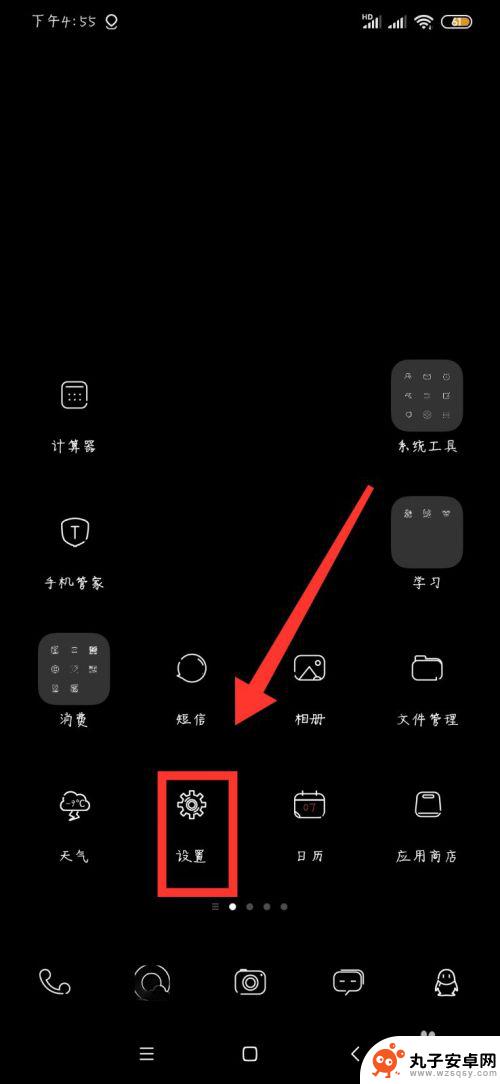
2.往下翻在中间位置找到应用设置,点击应用设置。
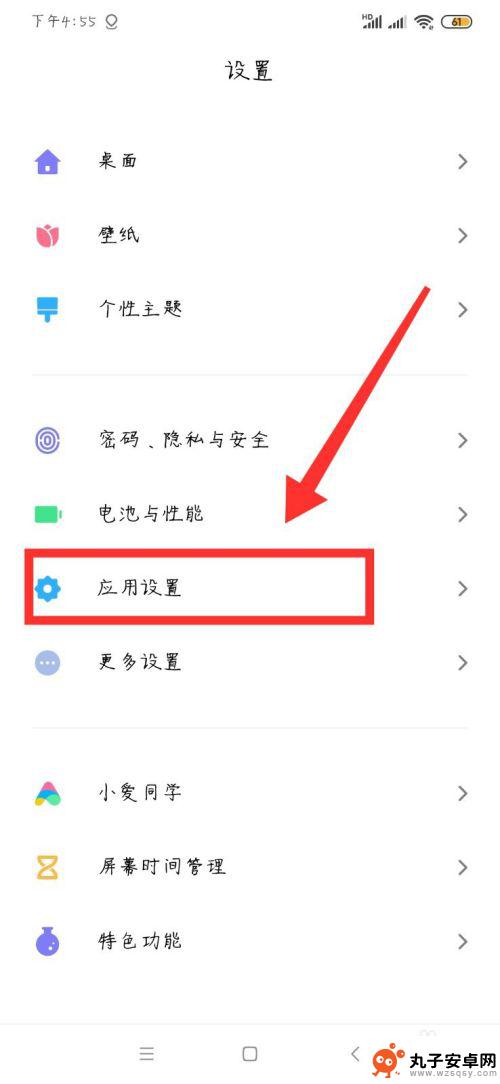
3.在最后一个应用锁位置,点击应用锁进入应用锁,需要输入密码
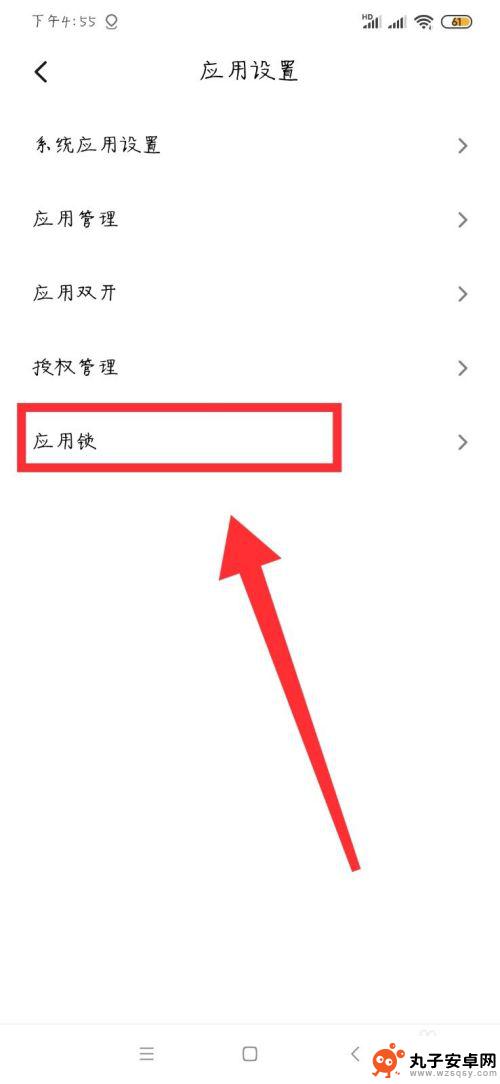
4.在上面应用锁旁边的位置有隐藏应用,点击隐藏应用
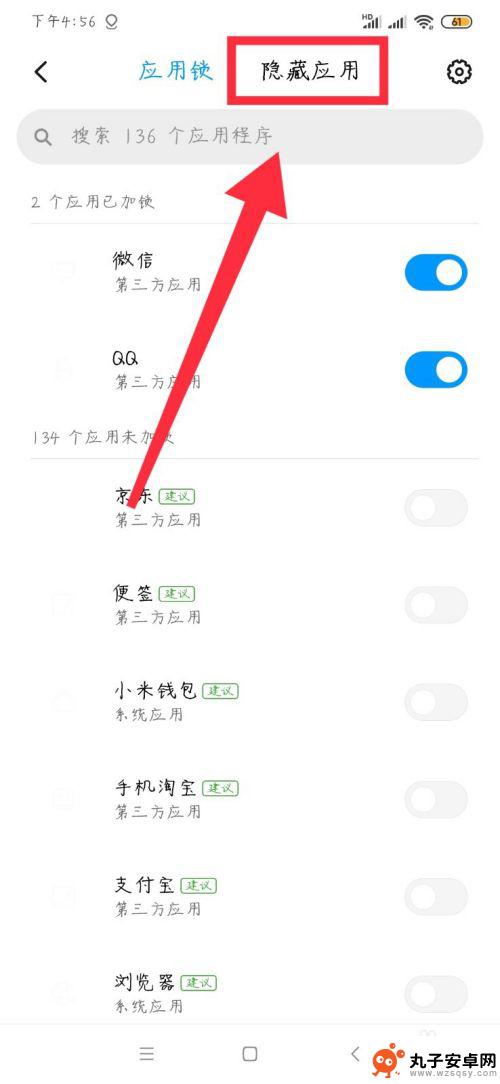
5.在众多应用中选择想要隐藏起来的应用将滑块右滑或者点击,就可以将想要隐藏的应用隐藏了
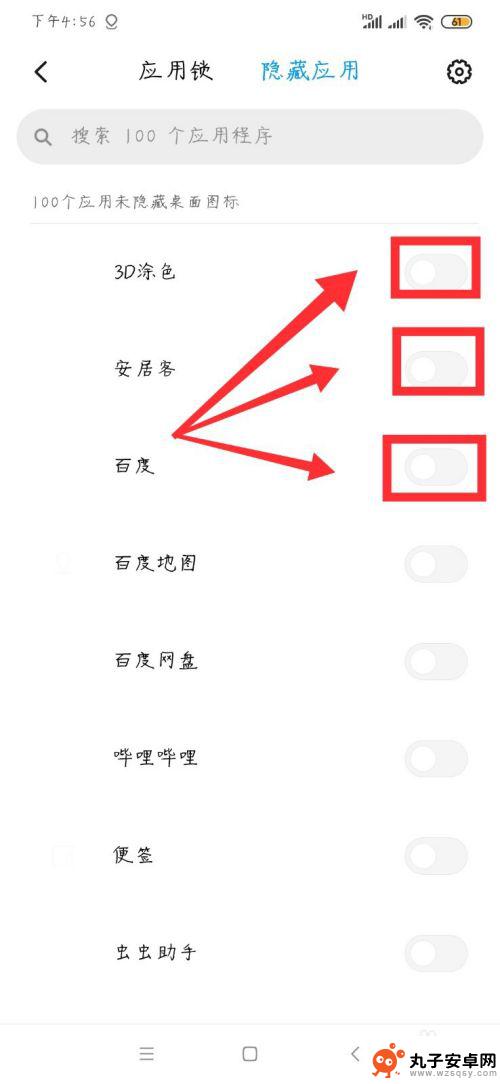
6.回到主桌面,在桌面任意位置将双指向外滑动便可打开隐藏应用需要输入密码或者脸部识别都可以
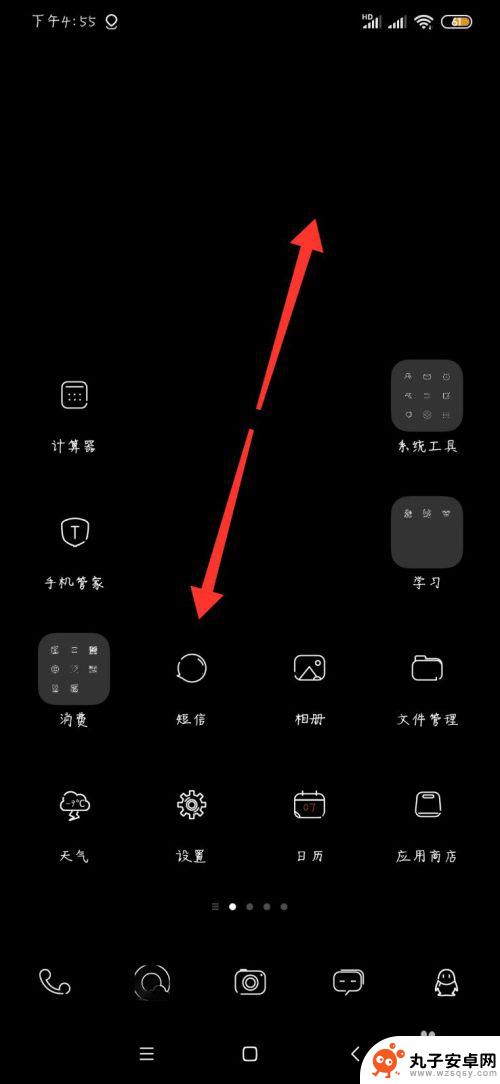
以上就是如何上锁或隐藏手机应用的全部内容,有遇到相同问题的用户可参考本文中介绍的步骤来进行修复,希望能够对大家有所帮助。
相关教程
-
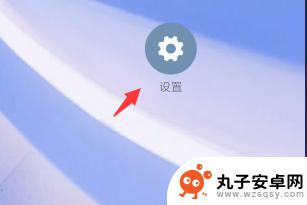 如何查看手机上隐藏的应用程序 手机隐藏应用怎么找
如何查看手机上隐藏的应用程序 手机隐藏应用怎么找在日常使用手机的过程中,有时候我们会发现一些应用程序在手机上隐藏起来,让我们无法轻易找到,这可能是因为误操作隐藏了应用,或者是有人故意隐藏应用以保护隐私。不过不用担心我们可以通...
2024-03-08 17:29
-
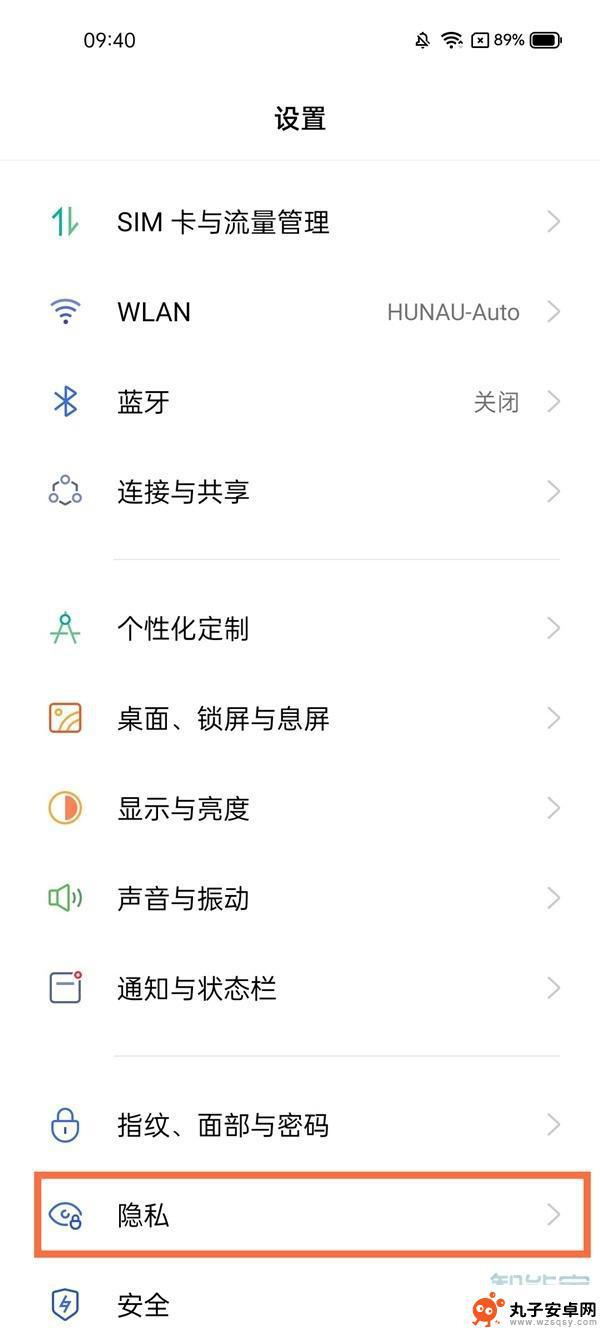 如何隐藏手机应用realme realme真我GT大师版应用隐藏教程
如何隐藏手机应用realme realme真我GT大师版应用隐藏教程在现代社会中,手机已经成为人们生活中不可或缺的一部分,有时候我们可能希望隐藏一些手机应用,以保护个人隐私或者避免他人偷看。对于realme真我GT大师版用户来说,隐藏手机应用变...
2023-12-20 15:24
-
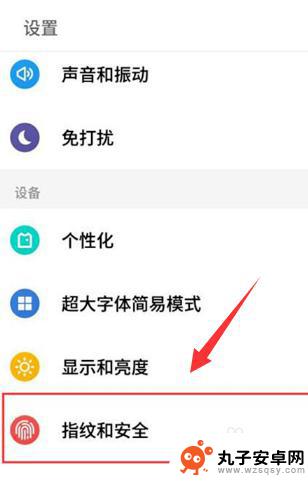 手机应用信息怎么隐藏 如何在手机上隐藏应用软件
手机应用信息怎么隐藏 如何在手机上隐藏应用软件在日常生活中,我们可能会有一些私密的应用软件,想要隐藏起来以保护个人隐私,如何在手机上隐藏这些应用软件呢?手机上有很多方法可以帮助我们隐藏应用信息,比如利用手机自带的隐藏功能、...
2024-10-28 09:30
-
 这个手机怎么隐藏软件 如何在手机上隐藏应用软件
这个手机怎么隐藏软件 如何在手机上隐藏应用软件手机已经成为了人们生活中不可或缺的一部分,有时候我们可能会希望在手机上隐藏一些应用软件,以保护个人隐私或者避免他人窥探。如何在手机上隐藏应用软件呢?有没有一种简便的方法可以实现...
2024-05-19 14:21
-
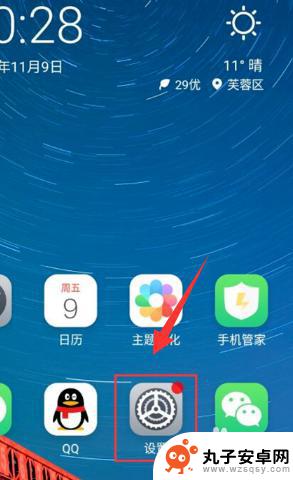 怎么隐身手机软件 如何在手机上隐藏应用软件
怎么隐身手机软件 如何在手机上隐藏应用软件在日常生活中,我们可能会有一些私密的应用软件,希望能够隐藏起来,以保护个人隐私,为了实现手机上应用软件的隐藏,我们可以借助一些隐身手机软件。这些软件可以帮助我们将特定应用程序从...
2024-09-19 10:25
-
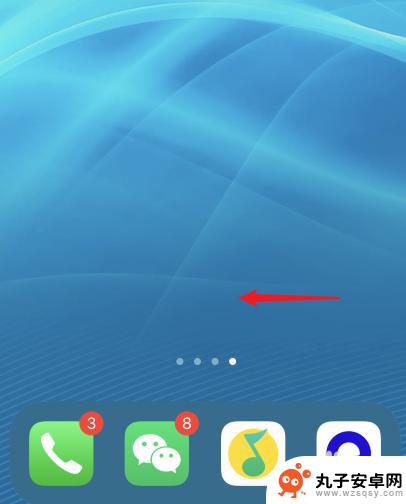 苹果手机如何取消隐藏信息 苹果手机隐藏的应用怎么取消隐藏
苹果手机如何取消隐藏信息 苹果手机隐藏的应用怎么取消隐藏苹果手机提供了隐藏信息和应用的功能,用户可以通过设置来实现隐私保护,有时候我们可能会不小心隐藏了一些重要的信息或应用,想要取消隐藏却不知道如何操作。在这种情况下,我们可以通过简...
2024-05-27 13:33
-
 怎么在手机里隐藏软件 手机上应用软件的隐藏方法
怎么在手机里隐藏软件 手机上应用软件的隐藏方法随着手机应用软件的日益丰富和个人隐私保护的需求增加,越来越多的用户想要在手机上隐藏一些特定的应用软件,无论是为了保护个人隐私,还是为了防止他人获取手机中的私密信息,隐藏应用软件...
2024-01-23 14:14
-
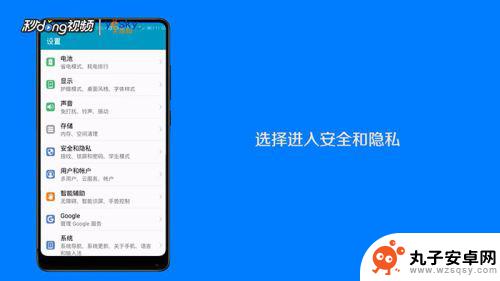 如何把手机自带软件隐藏 怎样将手机软件隐藏起来
如何把手机自带软件隐藏 怎样将手机软件隐藏起来在日常使用手机的过程中,我们经常会有一些私密的应用需要隐藏起来,以保护个人隐私,而手机自带的软件一般是无法直接隐藏的,因此我们需要寻找其他方法来实现隐藏。通过一些第三方应用或者...
2024-08-01 17:14
-
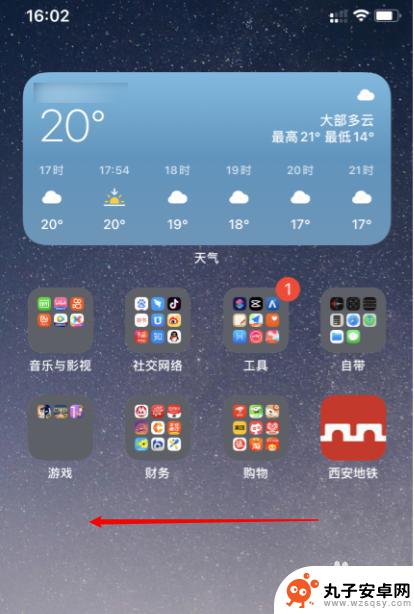 苹果手机怎么把隐藏的app放到桌面 苹果手机怎样把应用程序放到桌面
苹果手机怎么把隐藏的app放到桌面 苹果手机怎样把应用程序放到桌面苹果手机作为一款众所周知的智能手机,其操作系统iOS系统拥有一系列独特的功能,其中包括隐藏应用程序的功能,有时候我们可能会将一些不常用或者隐私性较高的应用程序隐藏起来,但是当我...
2024-05-12 15:37
-
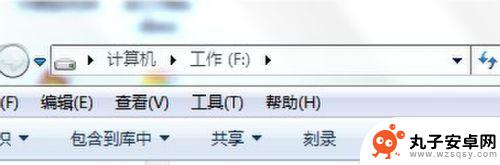 如何开启手机隐藏的文件 如何检查电脑里的隐藏文件
如何开启手机隐藏的文件 如何检查电脑里的隐藏文件在日常使用手机和电脑的过程中,我们经常会遇到一些隐藏的文件,这些文件可能是系统文件,也可能是用户自己设置的隐藏文件,对于手机用户来说,要想查看隐藏文件,可以通过一些应用或者设置...
2024-03-15 09:17
热门教程
MORE+热门软件
MORE+-
 步步吉祥app手机版
步步吉祥app手机版
44MB
-
 趣动漫app
趣动漫app
58.27M
-
 咪咕圈圈漫画软件手机版
咪咕圈圈漫画软件手机版
19.61M
-
 漫天玉漫画最新版本
漫天玉漫画最新版本
52.31M
-
 ABC学习机安卓版本
ABC学习机安卓版本
29.43M
-
 武汉教育电视台手机版
武汉教育电视台手机版
35.59M
-
 声远论坛包
声远论坛包
37.88M
-
 在线翻译神器app软件
在线翻译神器app软件
11.91MB
-
 青云租app官网版
青云租app官网版
27.65MB
-
 家乡商城手机版
家乡商城手机版
37.66MB